
Surface Go
Bereits mit der Vorankündigung des Windows 10 S-Modus wurde damit gerechnet, dass Microsoft eine günstigere Surface-Version vorstellen wird. Somit ist das Surface Go das aktuell kleinste, leichteste und günstigste Surface-Gerät von Microsoft.
Ist das Surface Go für mich ausreichend?
 Das Surface Go eignet sich vor allem für Schüler, Studenten oder Personen, die ein möglichst kleines, leichtes und handliches Gerät suchen. Durch den vorinstallierte Windows S-Modus ist es für Bildungseinrichtungen einfacher die Geräte zu administrieren. Im Vergleich zu vielen anderen Chromebooks oder Laptops ist das Surface Go um einiges kleiner und leichter, sodass das Surface Go für die Schüler komfortabler ist zu transportieren.
Das Surface Go eignet sich vor allem für Schüler, Studenten oder Personen, die ein möglichst kleines, leichtes und handliches Gerät suchen. Durch den vorinstallierte Windows S-Modus ist es für Bildungseinrichtungen einfacher die Geräte zu administrieren. Im Vergleich zu vielen anderen Chromebooks oder Laptops ist das Surface Go um einiges kleiner und leichter, sodass das Surface Go für die Schüler komfortabler ist zu transportieren.
Studenten oder Arbeitende können das Surface Go als Zusatzgerät zu Ihrem größeren Notebook nutzen. Durch das geringe Gewicht und kleinen Abmessungen lässt sich das Surface Go angenehmer zu Meetings oder Vorlesungen mitnehmen als ein großes Notebook.
Windows S Modus
Der Windows S Modus ist laut Microsoft für Sicherheit und Leistung optimiert. Was Sie auf jeden Fall im Hinterkopf haben müssen ist, dass der S Modus einige Einschränkungen mit sich bringt. So können Sie im S Modus ausschließlich Apps aus dem Microsoft Store installieren. Sofern Ihre Anwendung nicht im Microsoft Store erhältlich ist lasst sich diese auch nicht installieren. Zudem bleibt Ihnen der Zugriff auf einige Windows-Einstellungen verwehrt.
Da der S Modus unserer Meinung nach zu starke Einschränkungen mit sich bringt, empfehlen wir Ihnen den S Modus zu deaktivieren.
Beachten Sie bitte, dass Sie nicht ohne weiteres wieder in den S Modus zurückkehren können.
Windows S Modus deaktivieren
Um den S Modus zu deaktivieren gehen Sie bitte wie folgt vor:
1. Öffnen Sie die App „Microsoft Store“ auf Ihrem PC auf dem der S Modus ausgeführt wird.
2. Suchen Sie im Microsoft Store nach der Anwendung (App) „Switch Out S Modus“ oder „Ausschalten des S Modus“ und wählen Sie diese aus (Diese App wird Ihnen nur angezeigt wenn auch tatsächlich der S Modus auf Ihrem Windows-System aktiv ist).
3. Klicken Sie auf „Herunterladen“. Wenn Ihnen nun eine Bestätigungsnachricht angezeigt wird, können Sie auch wieder Apps aus anderen Quellen als den Microsoft Store installieren.
Surface Pro
 Das Surface Pro eignet sich durch die stärkeren Intel Core Prozessoren schon mehr für leistungsintensivere Anwendungen.
Im Laufe der letzten Jahre hat sich In Sachen Leistungssteigerung, Mobilität und geringeren Stromverbrauch im Vergleich der Vorgänger Modelle des Surface Pro einiges getan. Seit dem Surface Pro 4 stehen Ihnen mehr Konfigurationsmodelle zur Verfügung. Verbaut sind je nach Konfiguration ein m3, i5 oder i7 Prozessor.
Das Surface Pro eignet sich durch die stärkeren Intel Core Prozessoren schon mehr für leistungsintensivere Anwendungen.
Im Laufe der letzten Jahre hat sich In Sachen Leistungssteigerung, Mobilität und geringeren Stromverbrauch im Vergleich der Vorgänger Modelle des Surface Pro einiges getan. Seit dem Surface Pro 4 stehen Ihnen mehr Konfigurationsmodelle zur Verfügung. Verbaut sind je nach Konfiguration ein m3, i5 oder i7 Prozessor.
So kann das „kleinste“ Modell mit dem Intel Core m3 Prozessor durch den geringeren Stromverbrauch und damit einhergehend verringerte Wärmeentwicklung passiv gekühlt werden und kommt ohne Lüfter aus.
Das Gehäuse des Surface Pro besteht aus Magnesium welches einen großen Teil zum ansprechenden Design beiträgt. Die Leicht angewinkelten Kanten sorgen für einen angenehmen Halt in beiden Händen. Der Surface Pen kann komfortable an der Kante des Gehäuses mit dem integrierten Magneten befestigt werden. Die Tasten für die Lautstärkeregelung befinden sich jetzt im Vergleich zum Vorgänger nicht mehr unter dem Kopfhöreranschluss, sondern an der oberen Kante neben dem Ein- /Aus-Schalter.
Surface Laptop
 Der Surface Laptop eignet sich für Sie, wenn Sie leistungsintensivere Anwendungen im Einsatz haben und auf das Gefühl eines echten Notebooks nicht verzichten möchten. Denn der Surface Laptop hat im Vergleich zum Surface Go und Surface Pro keine abnehmbare Tastatur (Cover) und keinen ausklappbaren Ständer an der Rückseite, sondern ist von der Bauform ein richtiges Notebook. Auf den Touchscreen müssen Sie aber dennoch nicht verzichten, auch wenn Sie diesen nicht umklappen können, sondern im aufrecht aufgeklappten Winkel verwenden können.
Der Surface Laptop eignet sich für Sie, wenn Sie leistungsintensivere Anwendungen im Einsatz haben und auf das Gefühl eines echten Notebooks nicht verzichten möchten. Denn der Surface Laptop hat im Vergleich zum Surface Go und Surface Pro keine abnehmbare Tastatur (Cover) und keinen ausklappbaren Ständer an der Rückseite, sondern ist von der Bauform ein richtiges Notebook. Auf den Touchscreen müssen Sie aber dennoch nicht verzichten, auch wenn Sie diesen nicht umklappen können, sondern im aufrecht aufgeklappten Winkel verwenden können.
Da der Surface Laptop in die Geräteklasse Notebook fällt, lässt er sich im Vergleich zum Surface Pro besser auf dem Schoß verwenden. Denn das Tastatur-Cover beim Surface Pro ist eine recht kippelige Angelegenheit, wenn Sie bspw. unterwegs im Zug mit Ihrem Surface Pro arbeiten möchten.
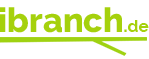
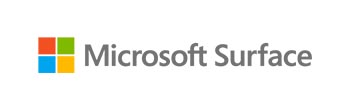 Nach etwas längerer Zeit ohne wirkliche Innovationen im Hardware Bereich hat Microsoft nun mit den Surface Modellen den Markt der 2-in1-Geräte ziemlich angekurbelt. Der Versuch – wenn auch mit Kompromissen - zwei bisher getrennte Geräteklassen im Mobilen Bereich (Tablet und Ultrabook) zu vereinen ist unserer Meinung nach gut gelungen.
Nach etwas längerer Zeit ohne wirkliche Innovationen im Hardware Bereich hat Microsoft nun mit den Surface Modellen den Markt der 2-in1-Geräte ziemlich angekurbelt. Der Versuch – wenn auch mit Kompromissen - zwei bisher getrennte Geräteklassen im Mobilen Bereich (Tablet und Ultrabook) zu vereinen ist unserer Meinung nach gut gelungen.





 Das Surface Go eignet sich vor allem für Schüler, Studenten oder Personen, die ein möglichst kleines, leichtes und handliches Gerät suchen. Durch den vorinstallierte Windows S-Modus ist es für Bildungseinrichtungen einfacher die Geräte zu administrieren. Im Vergleich zu vielen anderen Chromebooks oder Laptops ist das Surface Go um einiges kleiner und leichter, sodass das Surface Go für die Schüler komfortabler ist zu transportieren.
Das Surface Go eignet sich vor allem für Schüler, Studenten oder Personen, die ein möglichst kleines, leichtes und handliches Gerät suchen. Durch den vorinstallierte Windows S-Modus ist es für Bildungseinrichtungen einfacher die Geräte zu administrieren. Im Vergleich zu vielen anderen Chromebooks oder Laptops ist das Surface Go um einiges kleiner und leichter, sodass das Surface Go für die Schüler komfortabler ist zu transportieren.
 Das Surface Pro eignet sich durch die stärkeren Intel Core Prozessoren schon mehr für leistungsintensivere Anwendungen.
Im Laufe der letzten Jahre hat sich In Sachen Leistungssteigerung, Mobilität und geringeren Stromverbrauch im Vergleich der Vorgänger Modelle des Surface Pro einiges getan. Seit dem Surface Pro 4 stehen Ihnen mehr Konfigurationsmodelle zur Verfügung. Verbaut sind je nach Konfiguration ein m3, i5 oder i7 Prozessor.
Das Surface Pro eignet sich durch die stärkeren Intel Core Prozessoren schon mehr für leistungsintensivere Anwendungen.
Im Laufe der letzten Jahre hat sich In Sachen Leistungssteigerung, Mobilität und geringeren Stromverbrauch im Vergleich der Vorgänger Modelle des Surface Pro einiges getan. Seit dem Surface Pro 4 stehen Ihnen mehr Konfigurationsmodelle zur Verfügung. Verbaut sind je nach Konfiguration ein m3, i5 oder i7 Prozessor.
 Der Surface Laptop eignet sich für Sie, wenn Sie leistungsintensivere Anwendungen im Einsatz haben und auf das Gefühl eines echten Notebooks nicht verzichten möchten. Denn der Surface Laptop hat im Vergleich zum Surface Go und Surface Pro keine abnehmbare Tastatur (Cover) und keinen ausklappbaren Ständer an der Rückseite, sondern ist von der Bauform ein richtiges Notebook. Auf den Touchscreen müssen Sie aber dennoch nicht verzichten, auch wenn Sie diesen nicht umklappen können, sondern im aufrecht aufgeklappten Winkel verwenden können.
Der Surface Laptop eignet sich für Sie, wenn Sie leistungsintensivere Anwendungen im Einsatz haben und auf das Gefühl eines echten Notebooks nicht verzichten möchten. Denn der Surface Laptop hat im Vergleich zum Surface Go und Surface Pro keine abnehmbare Tastatur (Cover) und keinen ausklappbaren Ständer an der Rückseite, sondern ist von der Bauform ein richtiges Notebook. Auf den Touchscreen müssen Sie aber dennoch nicht verzichten, auch wenn Sie diesen nicht umklappen können, sondern im aufrecht aufgeklappten Winkel verwenden können.



 Das Surface Book 2 ist das leistungsstärkste Modell in der Surface-Familie. Dies eignet sich für sehr rechenintensive Aufgaben und Anwendungen. Zudem ist es auch für Spiele bzw. Anwendungen mit höheren Grafischen Systemanforderungen geeignet.
Das Surface Book 2 ist das leistungsstärkste Modell in der Surface-Familie. Dies eignet sich für sehr rechenintensive Aufgaben und Anwendungen. Zudem ist es auch für Spiele bzw. Anwendungen mit höheren Grafischen Systemanforderungen geeignet.




